راههای دستیابی به تنظیمات ویندوز ده
شرکت مایکروسافت پنل کنترلی را تقریباً مشابه قبل ارائه کرده است مگر در شرایطی که کاربر احساس کند به گزینهها و امکانات بیشتری برای انجام کارهای پایهی روزانه نیاز دارد.
میتوان گفت که امکان هدایت تقریباً ساده و آسان بین بخشهای مختلف تنظیمات برای کاربر فراهم شده است. اما راههایی وجود دارد که دسترسی را به بخشهای مختلف کنترلی واقع در بخش تنظیمات ویندوز، سادهتر و سریعتر ساخته است به طوری که تنها با یک کلیک موس امکانپذیر هستند. در ادامه به این روشها اشاره شده است.
راههای میانبر (شورتکات) به تنظیمات خاصی از ویندوز

Pin to Start
به کمک گزینهی Pin to Start میتوان میانبری به Start Menu ایجاد کرد.
میانبرهای دسکتاپ
هر صفحه در پنل کنترلی لینک واحدی دارد که به آن اختصاص داده شده است. این لینک یوآرآی یا شناسهی یکنواخت منبع خوانده میشود. یوآرآی در علوم رایانه به رشتهای از نویسهها گفته میشود که برای شناسایی یک نام یا یک منبع روی اینترنت بکار می رود. چنین شناسهای این امکان را فراهم میکند تا منابع مختلف روی یک شبکه (معمولا جهان وب) با یکدیگر به وسیله ی قراردادهایی مشخص، تعامل داشته باشند. رایجترین شکل یو آر آی نشانی وب است. از این لینکها میتوان استفاده کرد تا فوراً به بخشی خاص دسترسی پیدا کرد. به علاوه این لینکها میتوانند میانبری از دسکتاپ برای صفحات مختلف تنظیمات ایجاد کنند.
نکتهای که باید به آن اشاره کرد این است که شرکت مایکروسافت این لینکها را به صورت سازماندهیشده در اختیار کاربران قرار نداده است، اما در ادامه لیستی از این لینکها به صورت مستقیم، برای استفاده راحت کاربران ارائه شده است.

آنچه باقی میماند این است که صفحهای را از تنظیمات که میخواهیم روی دسکتاپ باشد، انتخاب کنیم. به این منظور باید گامهای زیر به ترتیب اجرا شوند.
روی دسکتاپ راست کلیک کنید.
از New menu گزینهی Shortcut را انتخاب کنید.
سپس کد مورد نظر را در قسمت تعبیهشده وارد کنید.
برای آن نامی انتخاب کنید تا به این ترتیب به راحتی قابل تشخیص باشد.
به این ترتیب شورتکات مورد نظر روی دسکتاپ ایجاد شده است. در نهایت میتوان با کلیک راست روی شورتکات به Properties دست یابید.
به علاوه این امکان فراهم شده است که ترکیبی از کلیدهای کیبورد را انتخاب کنید تا با کلیدهای انتخابشده شورتکات هم قابل استفاده باشد.
Content Menu
در صورتی که Content Menu خیلی شلوغ نباشد، میتواند مواردی که کاربر به مراتب از آنها استفاده میکند را به آن اضافه کرد. برای این منظور انجام گامهای زیر لازم است:
هر دو گزینهی Win و R را همزمان فشار دهید. سپس کلمهِی regedit را بنویسید. سپس با فشاردادن Enter به Registry Editor دست مییابید.
سپس به عنوان گام دوم، لازم است به این آدرس بروید: HKEY_CLASSES_ROOT\Directory\Background\shell
رویفولدر شل راست کلیک کنید و گزینهی New Key را انتخاب کنید و نام موردنظرتان را بنویسید.
روی کلید جدیدی که ساختهاید راست کلیک کنید و باز گزینهی New Key را انتخاب کنید اما این بار کلمهی command را انتخاب کنید.
فولدر command را باز کنید تا در نوار سمت راستی بتوان محتوای آن را دید. آیتم Default را انتخاب کنید تا بتوانید گزینهی Value Data را تغییر دهید.
سپس از جدول یوآرآی، یک یوآرآی انتخاب کنید، سپس آن را پس از C:\Windows\explorer.exe در قسمت Value Data تایپ کنید.
به عنوان مرحلهی آخر، Registry Editor را ببندید و روی دسکتاپ کلیک راست کنید تا نتایج را ببینید.
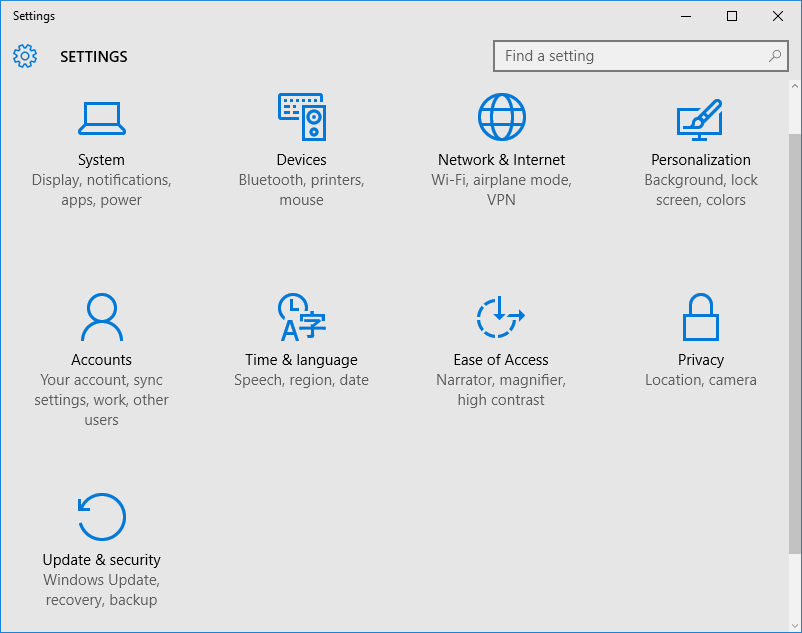


ثبت نظر